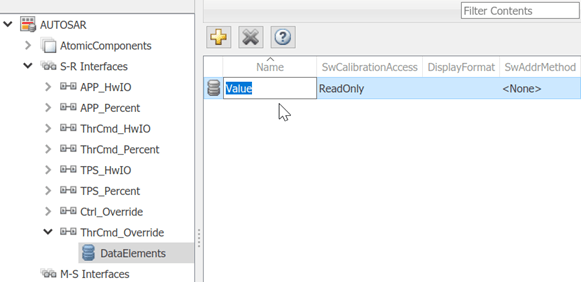При разработке модели компонента программного обеспечения AUTOSAR можно использовать функцию autosar.api.create пошагово конфигурировать и сопоставить Simulink® элементы по мере добавления их к модели. При использовании с сопоставленной моделью AUTOSAR, autosar.api.create не создает и не заменяет текущее отображение Simulink и AUTOSAR. Вместо этого функция обновляет отображение, чтобы отразить изменения вашей модели. Функция:
Сохраняет текущее строение модели и отображение.
Находит и сопоставляет несопоставленные элементы модели.
Обновляет словарь AUTOSAR для удаленных элементов модели.
В этом примере вы добавляете входные и выходные порты к сопоставленной модели программного компонента AUTOSAR. Тогда вы используете autosar.api.create создание и сопоставление соответствующих элементов AUTOSAR с именами и свойствами по умолчанию. После инкрементного обновления можно отредактировать имена и свойства по умолчанию по мере необходимости.
Откройте сопоставленную модель программного компонента AUTOSAR. В данном примере создайте модель с именем Controller из файла ARXML. Файл ARXML расположен по адресу matlabroot/ examples/autosarblockset/data
ar = arxml.importer('ThrottlePositionControlComposition.arxml'); createComponentAsModel(ar,'/Company/Components/Controller',... 'ModelPeriodicRunnablesAs','AtomicSubsystem');
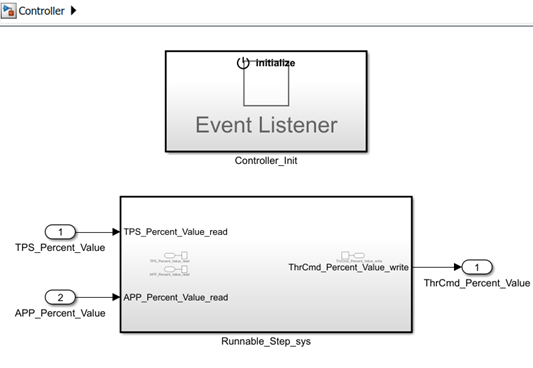
В редакторе Code Mappings, Inports и Outports вкладках, вот начальное отображение Simulink в AUTOSAR входных и выходных портов Simulink в модели.


Добавьте входной и выходной порт в блок подсистемы Runnable_Step_sts, и соответствующий входной и выходной порт внутри подсистемы. Для примера внутри подсистемы добавьте inport Ctrl_Override_read и вывод ThrCommand_Override_write. На верхнем уровне добавьте inport Ctrl_Override и вывод ThrCommand_Override. Соедините входные и выходные порты.
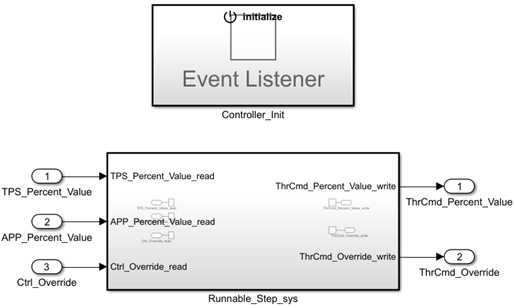
Чтобы сконфигурировать и сопоставить добавленные входные и выходные порты, вызовите autosar.api.create функция. Используйте любую из этих форм.
autosar.api.create('Controller','incremental'); autosar.api.create('Controller');
Для получения дополнительной информации о синтаксисе функции и ее поведении см. autosar.api.create.
В редакторе Code Mappings, Inports и Outports вкладках, вот обновленное отображение Simulink в AUTOSAR входных и выходных портов Simulink в модели. Заметьте, что каждый добавленный входной и выходной порт сопоставлен с портом AUTOSAR и элементом данных, который функция создала в словаре AUTOSAR. Функция также создала интерфейсы S-R, которые владеют каждым элементом данных.
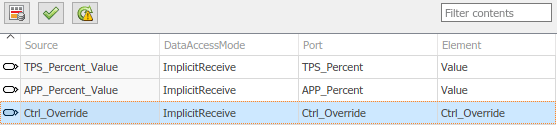

Функция обеспечивала именование по умолчанию и свойства для портов AUTOSAR, интерфейсов S-R и элементов данных, созданных в словаре AUTOSAR. Можно отредактировать имена и свойства так, чтобы они соответствовали одноранговым элементам или совпадали с вашими требованиями к проекту. Например, можно переименовать созданные элементы данных в Value для соответствия другим элементам данных интерфейса S-R в модели.